SQLite je lagan softver za baze podataka. To je aplikacija naredbenog retka. Morate koristiti naredbeni redak ili SQLite API na drugim programskim jezicima za upotrebu SQLite baza podataka. SQLite ima grafički prednji kraj Preglednik SQLite za rad sa SQLite baze podataka grafički.
SQLite 3 je najnovija verzija u vrijeme pisanja ovog članka. SQLite 3 dostupan je u službenom spremištu paketa Ubuntu 18.04 LTS. SQLite Preglednik je također dostupan u službenom spremištu paketa Ubuntu 18.04 LTS.
U ovom članku pokazat ću vam kako instalirati SQLite 3 i Preglednik SQLite na Ubuntu 18.04 LTS. Također ću vam pokazati neke od osnovnih upita za SQLite 3. Započnimo.
Instaliranje SQLite 3
Prvo ažurirajte prikladan predmemorija spremišta paketa sa sljedećom naredbom:
$ sudo apt-get ažuriranje
The prikladan treba spremiti predmemoriju spremišta paketa.
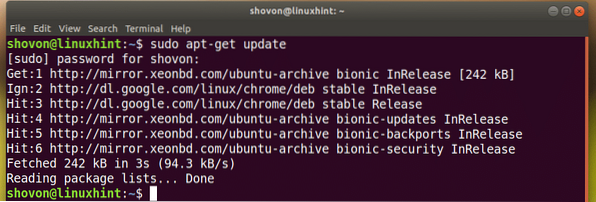
Sada za instalaciju SQLite 3, pokrenite sljedeću naredbu:
$ sudo apt-get install sqlite3
SQLite 3 treba instalirati.
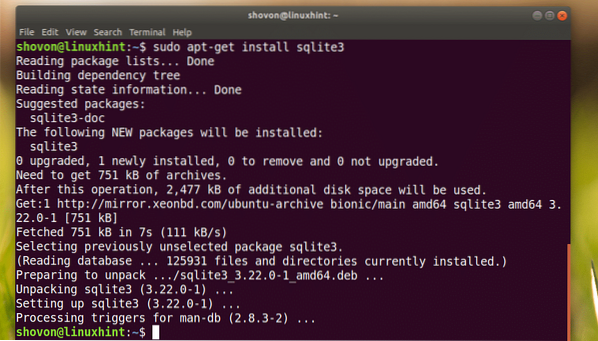
Sada možete provjeriti da li SQLite 3 radi sa sljedećom naredbom:
$ sqlite3 --verzija
Instaliranje preglednika SQLite
Za instalaciju pokrenite sljedeću naredbu Preglednik SQLite:
$ sudo apt-get instalirajte sqlitebrowser
Sada pritisnite g a zatim pritisnite
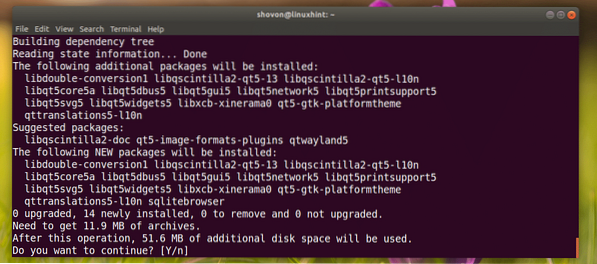
Preglednik SQLite treba instalirati.
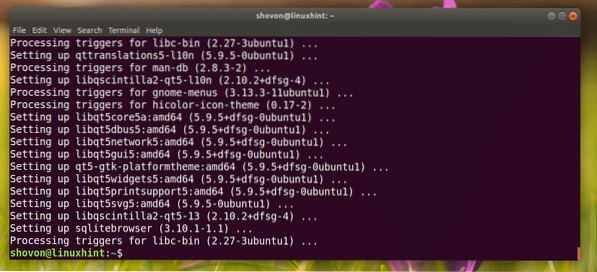
Korištenje SQLite-a pomoću preglednika SQLite
Sada možete otići na Izbornik aplikacija i potražiti Preglednik SQLite. Trebali biste vidjeti ikonu baze podataka kako je označena na snimci zaslona u nastavku. Kliknite na njega.
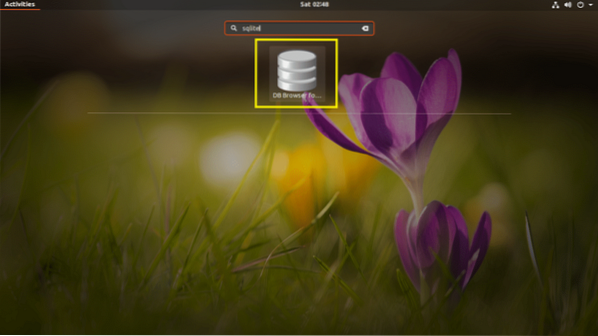
Preglednik SQLite trebao početi kao što vidite na snimci zaslona u nastavku.
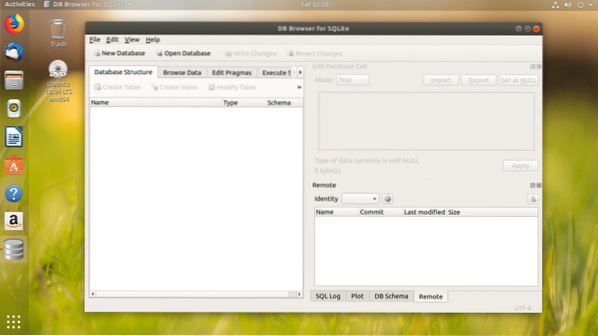
Početak rada sa SQLite 3 pomoću preglednika SQLite
U ovom odjeljku pokazat ću vam osnove SQLite 3 baza podataka sa Preglednik SQLite grafičko korisničko sučelje.
Prvo kliknite na Nova baza podataka za stvaranje nove baze podataka pomoću Preglednik SQLite.
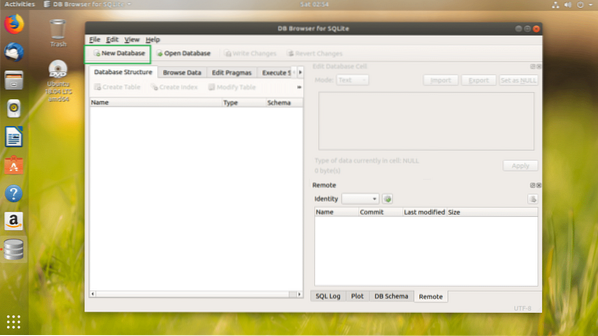
Trebali biste vidjeti sljedeći dijaloški prozor. Upišite naziv datoteke i spremite ga negdje na svoj datotečni sustav.
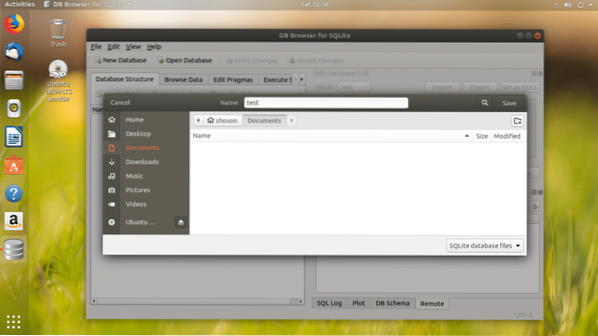
Sada biste trebali sljedeći prozor. Pomoću ovog prozora možete stvoriti svoj prvi SQLite 3 stol.
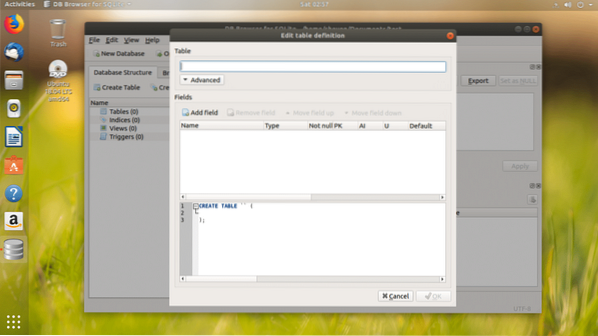
Unesite naziv tablice. Ako želite slijediti, korisnika stol je.
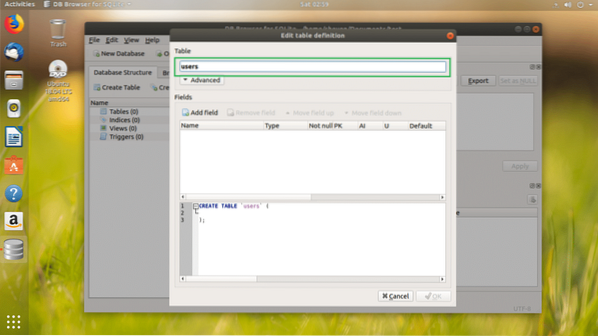
Sada možete kliknuti na Dodaj polje gumb za dodavanje što više polja ili stupaca na tablicu.
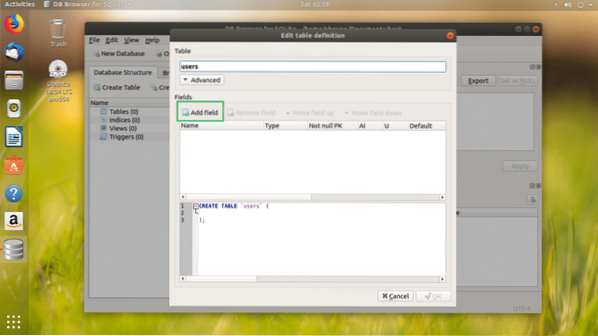
Jednom kad kliknete na Dodaj polje gumb, trebali biste vidjeti novo polje kako je označeno na snimci zaslona u nastavku.
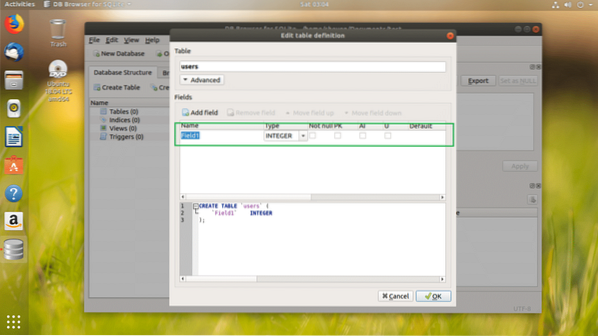
Nazvao sam polje iskaznica, promijenio Tip do CIJELI, provjerio Nije null, PK (Primarni ključ), AI (Automatsko povećanje) potvrdni okviri.
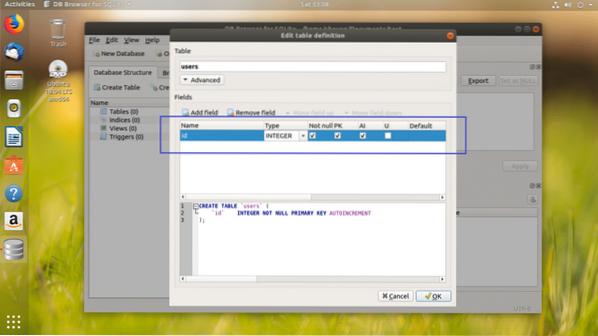
Dodao sam polje imena i države, postavio sam njihov Type na TEXT i označio potvrdne okvire Not null.
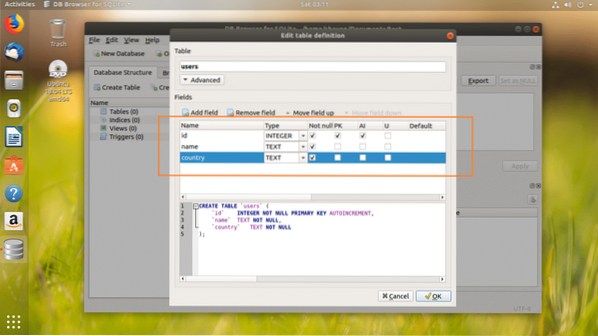
U označenom odjeljku snimke zaslona u nastavku možete pronaći SQL kod. Ovaj kôd možete pokrenuti u SQLite 3 sučelje naredbenog retka i stvorite identičan korisnika stol također. Preglednik SQLite je strašan alat za oslanjanje SQLite također.
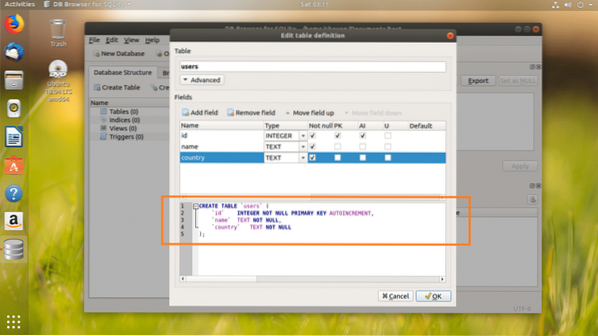
Jednom kada ste zadovoljni sa svojim stolom, kliknite na u redu.
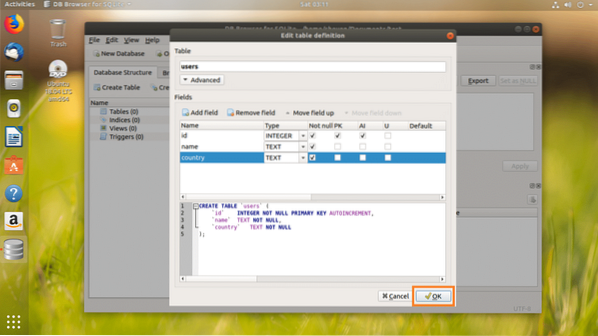
korisnika treba stvoriti tablicu.
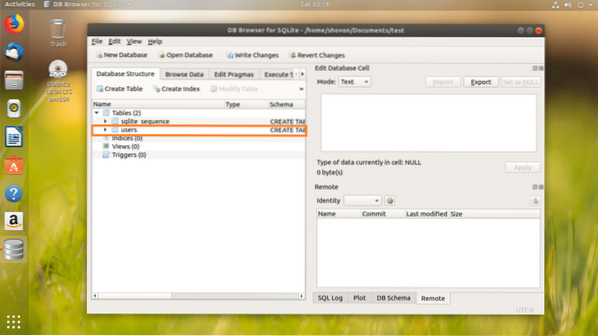
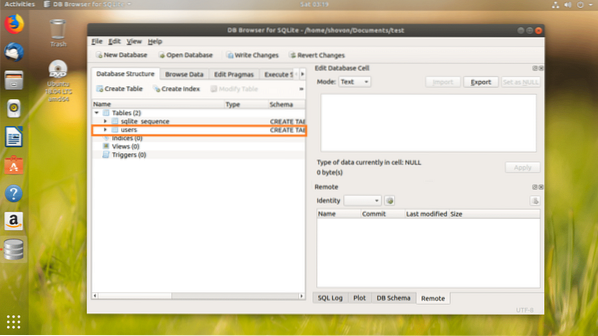
Sada ću vam pokazati kako umetnuti podatke u tablicu korisnika.
Prvo idite na karticu Pregledaj podatke kako je označeno na snimci zaslona u nastavku.
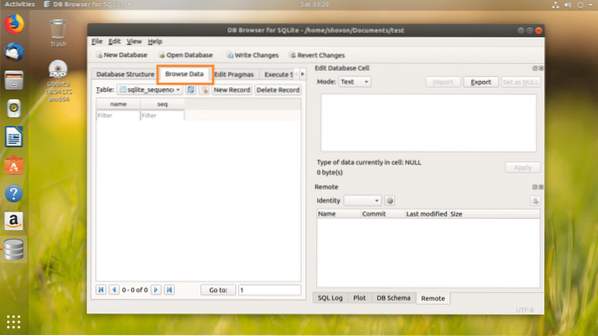
Sada odaberite korisnika tablice iz označenog odjeljka snimke zaslona u nastavku.
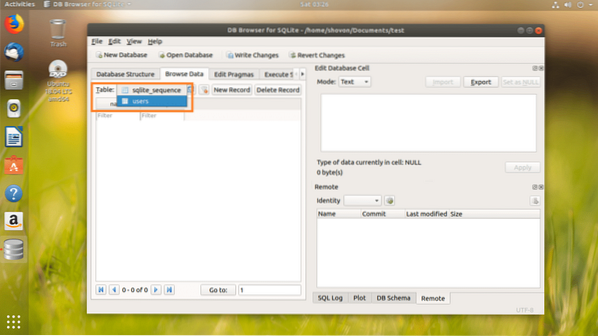
Jednom korisnika tablica odabrana, kliknite na Novi rekord gumb za dodavanje novog retka ili podataka u tablicu.
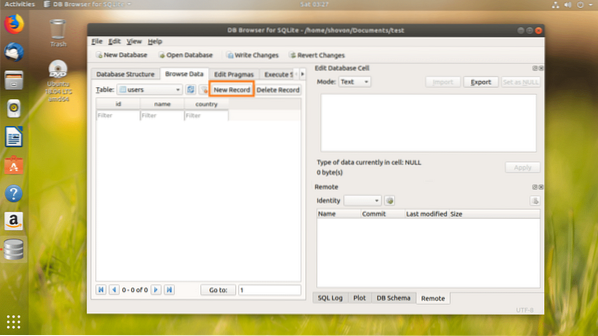
The iskaznica treba automatski generirati. The Ime i zemlja polje treba biti prazno. Kliknite svaku od njih i unesite željene podatke.
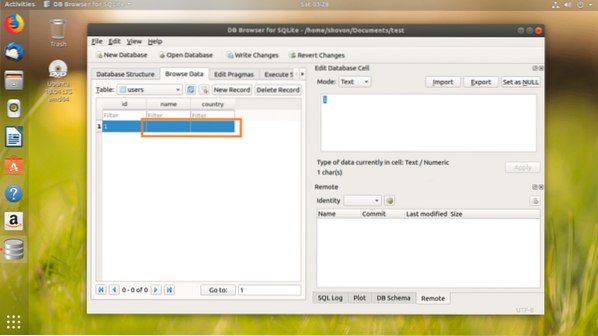
Kao što možete, dodao sam novi redak u korisnika stol.
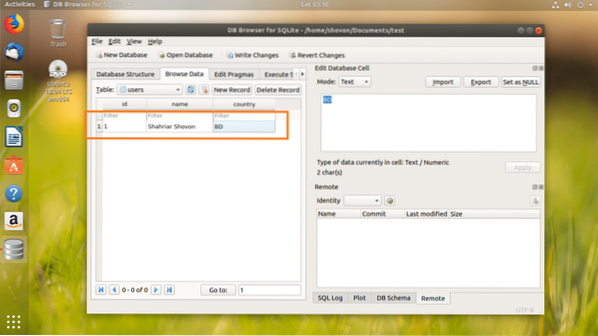
Sada da biste spremili promjene, kliknite na Napišite promjene gumb kao što je označeno na snimci zaslona ispod.
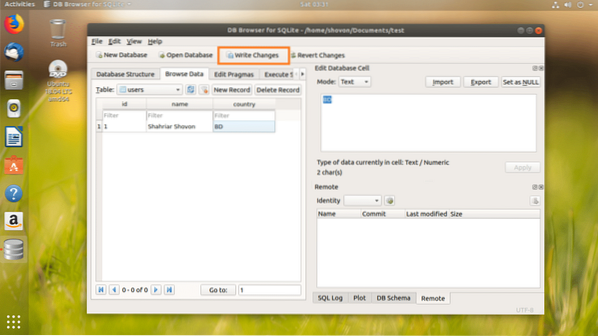
Promjene trebaju biti zapisane u datoteku na vašem datotečnom sustavu.
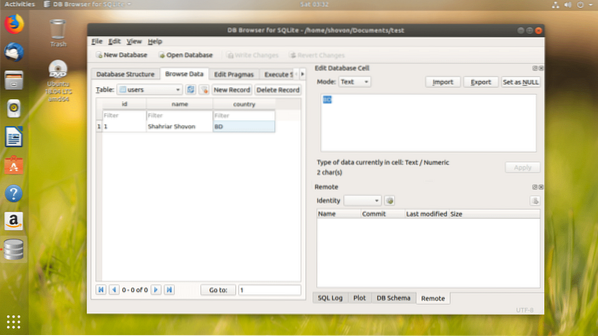
Ako želite, možete izvršiti SQL izraze na Preglednik SQLite također.
Da biste izvršili SQL izraze, prvo idite na Izvršiti SQL kartica kao što je označeno na snimci zaslona u nastavku.
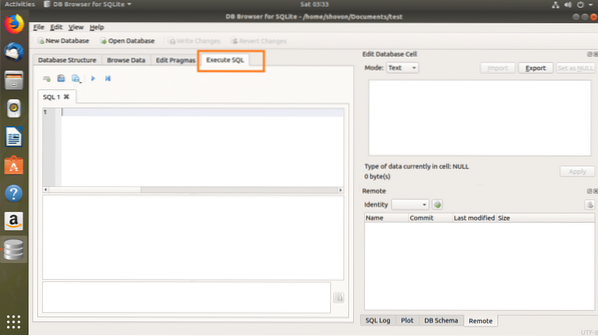
Unesite svoje SQL izjave u označeni odjeljak snimke zaslona u nastavku.
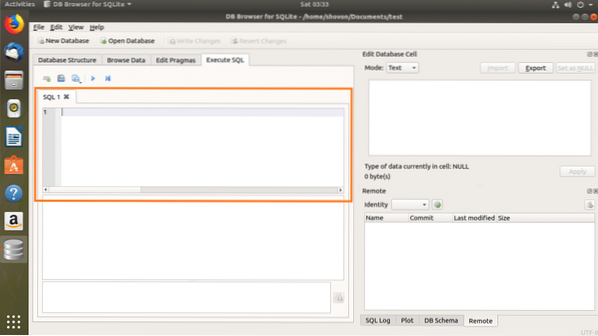
Napisao sam jednostavnu SQL izjavu, ODABERITE * OD korisnika.
Sada ako želite izvršiti SQL izraz, kliknite na igra gumb kao što je označeno na snimci zaslona ispod. Također možete pritisnuti F5 ili
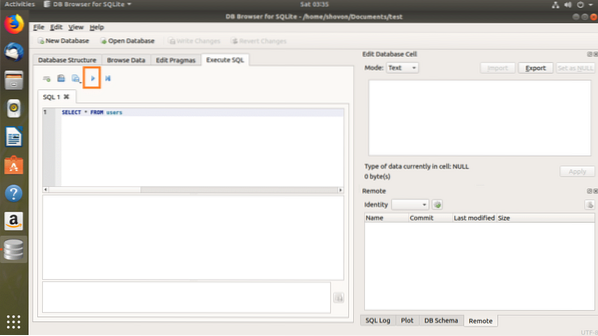
Kao što vidite, podaci se vraćaju.
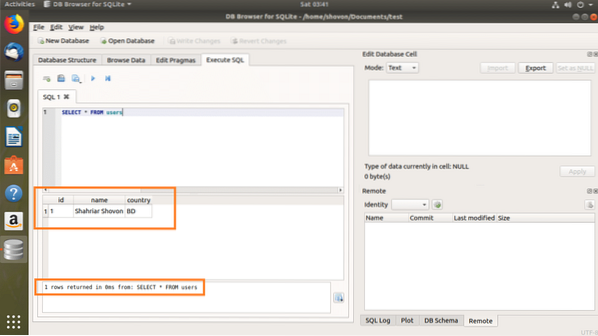
Možete umetnuti u korisnika tablica sa sljedećom SQL naredbom:
UMETNUTI U korisnika(ime, država) VRIJEDNOSTI ('John Doe', 'US');
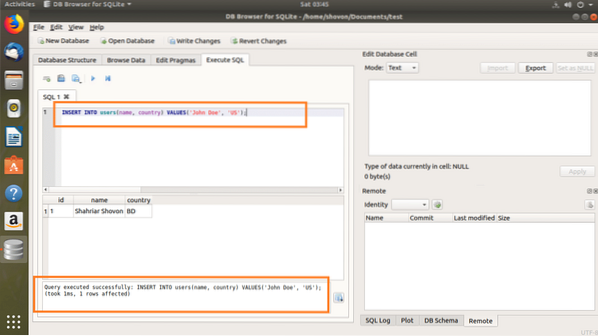
Sad ako trčiš ODABERITE * OD korisnika opet, trebali biste vidjeti nove podatke.
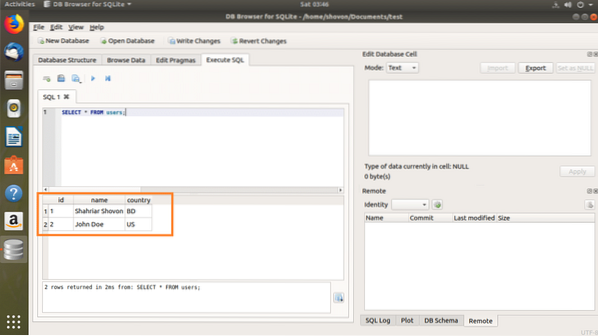
Izvoz baze podataka SQLite pomoću preglednika SQLite
Možete izvesti SQLite baza podataka pomoću Preglednik SQLite.
Prvo otvorite SQLite baza podataka iz Datoteka > Otvori bazu podataka ..
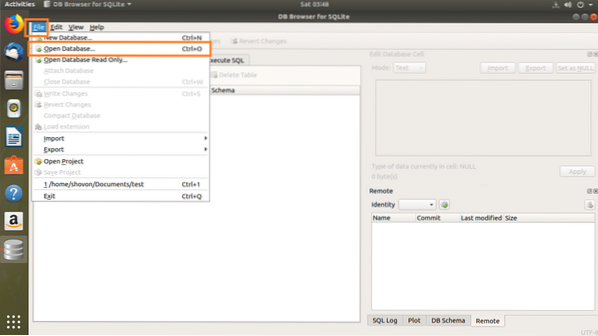
Sada odaberite svoj SQLite datoteku baze podataka i kliknite na Otvorena.
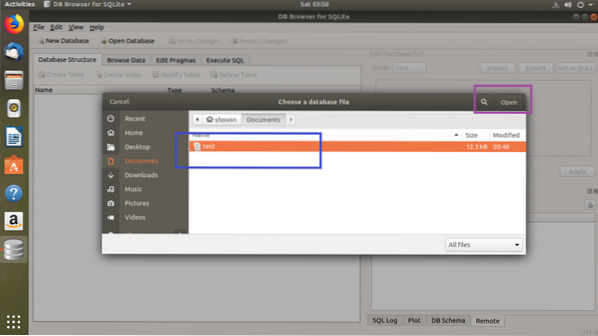
Vaša baza podataka treba biti otvorena.
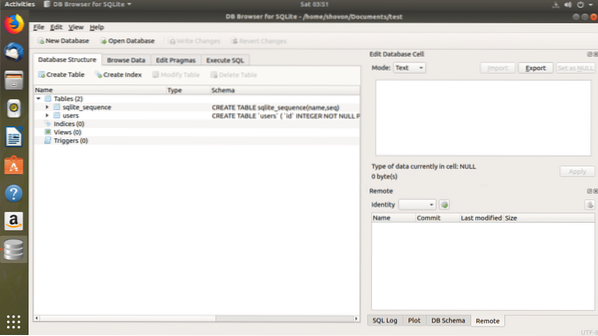
Sada možete kliknuti na Datoteka > Izvoz a zatim odaberite bilo koje Baza podataka u SQL datoteku .. ili Tablice kao CSV datoteka .. ili Tablica (e) za JSON .. za izvoz baze podataka u željeni format.
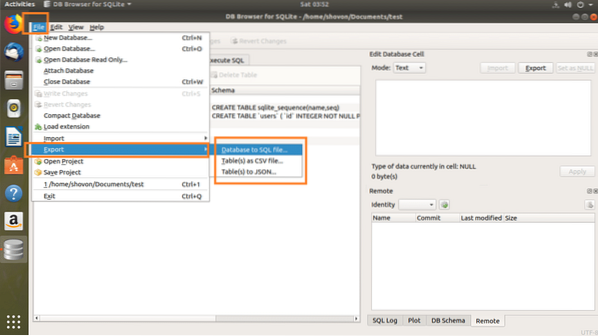
Trebali biste vidjeti sljedeći prozor. Sada odaberite tablice koje želite izvesti iz odjeljka Tablice. Prema zadanim postavkama odabrane su sve tablice.
Također možete promijeniti neke opcije kako biste konfigurirali način oblikovanja izvezene datoteke.
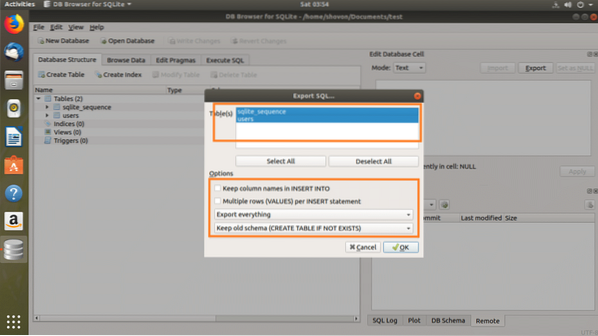
Jednom kad budete zadovoljni, kliknite na u redu.
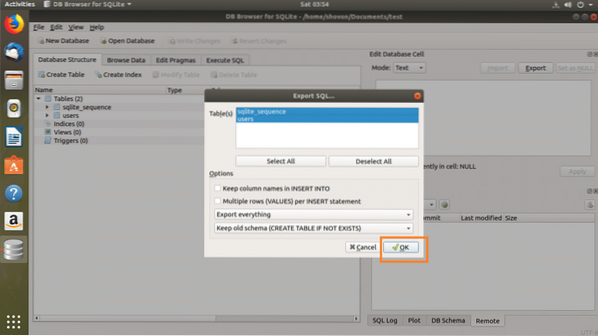
Sada odaberite put datoteke, unesite naziv datoteke i kliknite na Uštedjeti.

Bazu podataka treba izvesti, a sada kliknite na u redu.
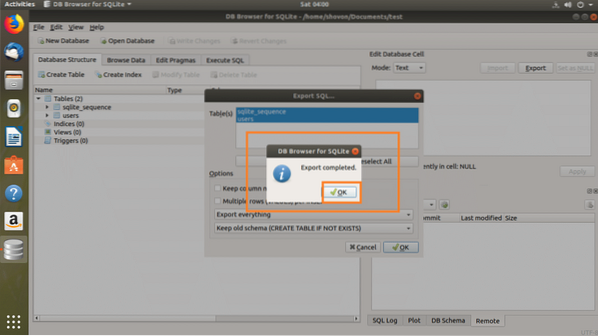
Kao što vidite, baza podataka izvezena je kao SQL.
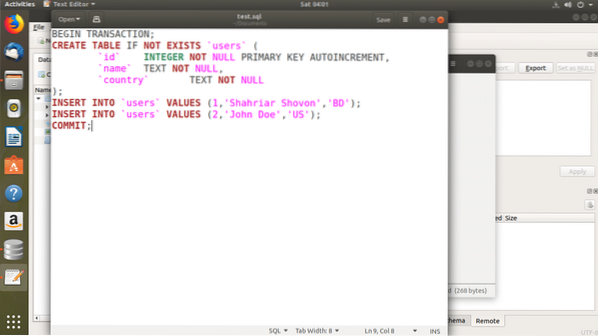
Dakle, tako instalirate SQLite 3 i Preglednik SQLite na Ubuntu 18.04 LTS i koristite Preglednik SQLite. Hvala što ste pročitali ovaj članak.
 Phenquestions
Phenquestions


